
בין אם אתה מפתח ובין אם אתה פשוט לא רוצה להוציא כסף על חומרה פיזית, אתה יכול להשתמש במכונת Windows כדי לבדוק או להפעיל כל תוכנה.
מכונות וירטואליות די מסובכות מכיוון שהן נוטות להשתמש במשאבים רבים והן לא יכולות לפעול פשוט במכשירים כלשהם.
ובכן, מה היית אומר אם נגיד לך שאתה יכול לקבל מחשב ענן אישי משלך תוך 5 דקות בלבד, והוא יהיה נגיש מכל מכשיר? כל זה אפשרי עם קליפות.
מה זה קליפות?
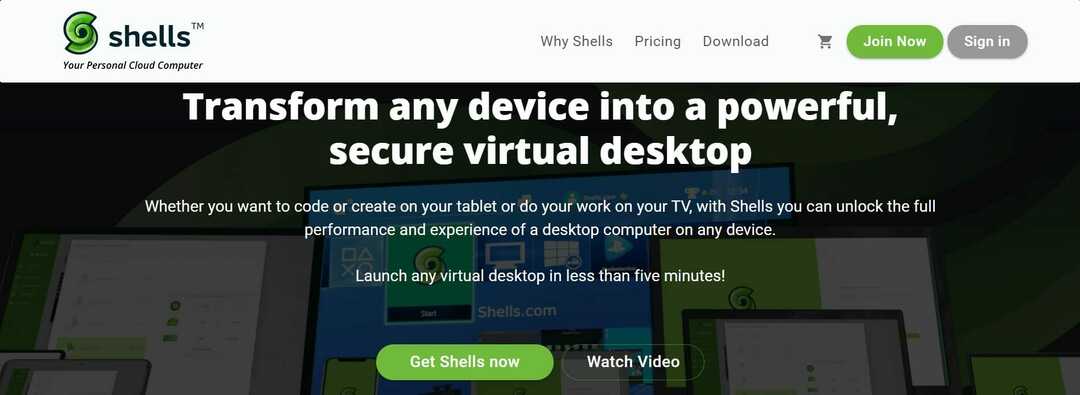
כפי שהזכרנו קודם, קליפות היא עוצמה פלטפורמת ענן בשולחן העבודה כשירות המאפשר לך לגשת למכונת Windows מופעלת לחלוטין מכל מכשיר.
זה נכון, אתה יכול לגשת למערכת Windows 10 שלך בין אם יש לך Chromebook, MacBook, טאבלט, iPad או אפילו טלוויזיה חכמה! ואתה יכול לעשות זאת גם בדפדפן פשוט.
למשל, זו יכולה להיות אופציה נהדרת למי שרוצה להציע לעובדיהם או לעובדים במשרה חלקית בטוח ונגיש מכל פלטפורמה לעבוד עליה ללא כל סיכונים.
זמין בכל מקום תוך 5 דקות
החלק המרגש ביותר ב- Shells הוא שניתן להפעיל את שולחן העבודה הווירטואלי של Windows תוך פחות מחמש דקות מהפעם הראשונה שאתה מבקר באתר Shells.com.
זה ההטמעה המהירה ביותר האפשרית של מערכת Windows שתוכל להשיג כרגע, מלבד לקנות לעצמך מחשב נייד או מחשב אישי עם מערכת הפעלה מותקנת מראש.
הפעל כל אפליקציה מכל מכשיר
האם אתה רוצה להשתמש ביישום Windows המועדף עליך ואין לך גישה לשולחן העבודה שלך? זה קל! אתה יכול להריץ אותו על צדפים ולגשת אליו באמצעות הטלפון, הטאבלט או אפילו הטלוויזיה החכמה שלך בסלון שלך.
כמו כן, אם אתה רוצה להריץ כמה יישומי Windows ואתה תקוע עם ה- iPad שלך, אין דרך פשוטה יותר מלהריץ אותו במערכת הווירטואלית שלך Shells ולהעביר אותו על מסך הרשתית תוך שניות.
עם פגזים אתה לא מוגבל על ידי מכשיר או מערכת הפעלה כלשהי. אתה יכול ללכת בדיוק כמו שאתה רוצה, תמיד.
היתרונות של שימוש בקונכיות
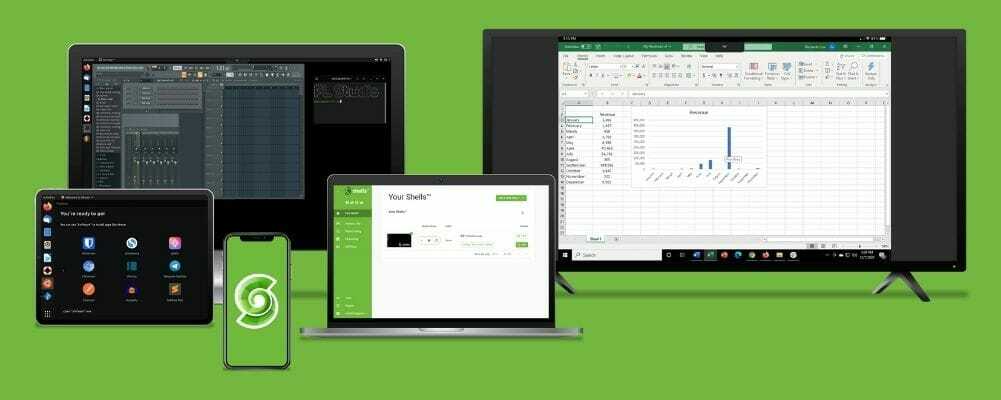
ראשית, זו האפשרות הקלה ביותר, המשתלמת ביותר וחסרת הסיכון להשיג מחשב מלא של Windows 10 ועובד בלי לקנות מחשב פיזי.
זה לוקח רק 5 דקות להפעיל את המערכת מהרגע שאתה מבקר באתר הרשמי של Shells.
אתה יכול להשתמש במכונת Windows כאשר אתה זקוק לה למשך הזמן שאתה זקוק לה. אם אתה רק רוצה לבדוק תוכנה כלשהי או לעבוד על נייר כמה שבועות, יש לך את הגמישות לעשות זאת.
אתה משלם רק עבור תקופה קבועה, ואתה לא תקוע עם פיסת חומרה שתפחת מיד לאחר שקנית אותה.
הכל מופעל על ידי הענן, כך שמכל מקום אליו תיגשו לקבצים הם תמיד יהיו שם. אתה יכול להתחיל לעבוד בטלפון שלך בנסיעה ברכבת ולעבור לטלוויזיה בסלון שלך בבית.
איך מורידים ומתקינים פגזים?
- הירשם לאחת מהתוכניות הזמינות. יש לך תקופה מובטחת של 7 ימים בכסף בחזרה, כך שתוכל לבדוק אותה.
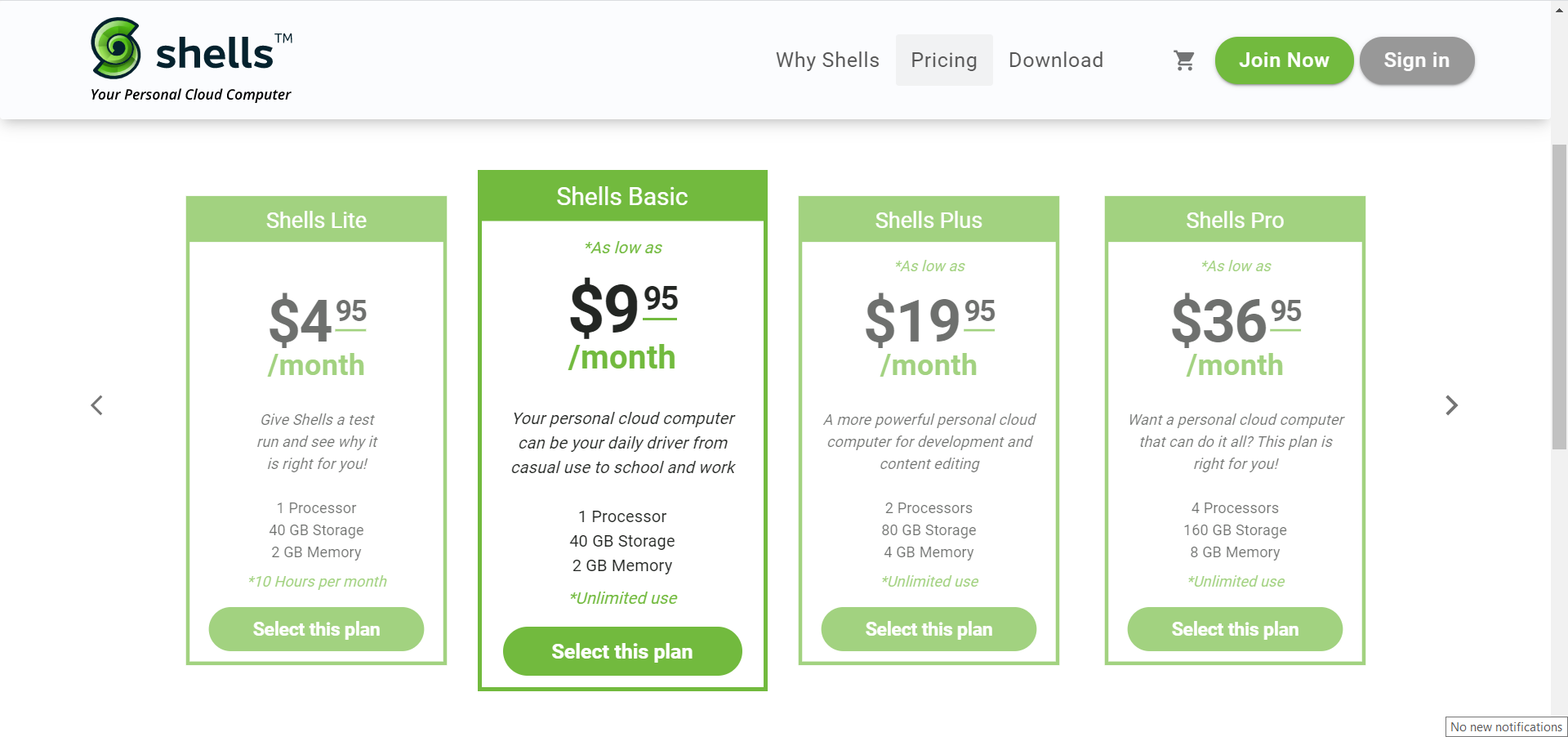
- עבור אל החלק להורדת פגזים ובחר בפלטפורמה הרצויה.
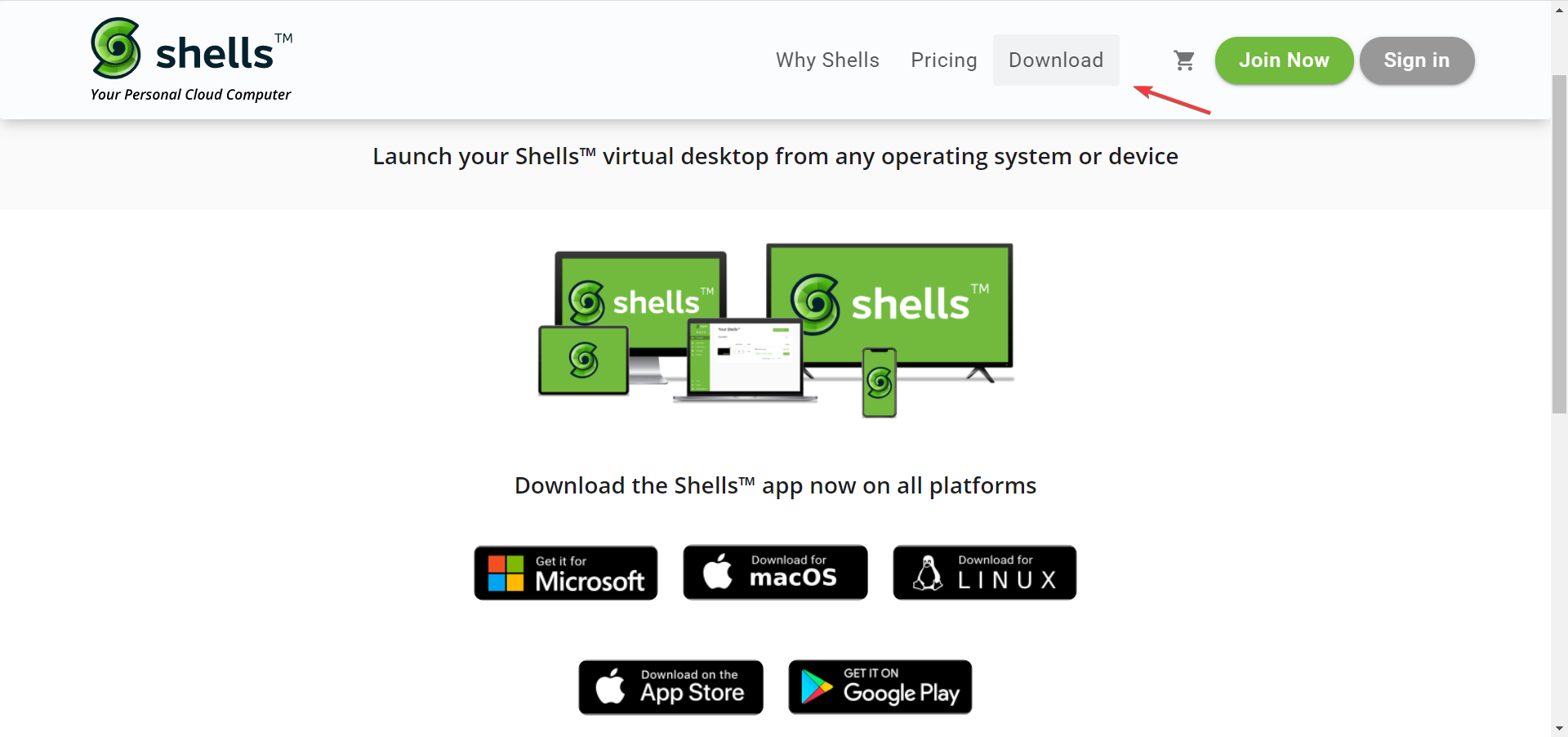
- קובץ קטן יורד. לחץ עליו לאחר מכן כדי להתחיל בהתקנה.
- תתבקש תיקיית יעד להתקנה. השאר את ברירת המחדל אלא אם כן יש לך תוכניות אחרות.
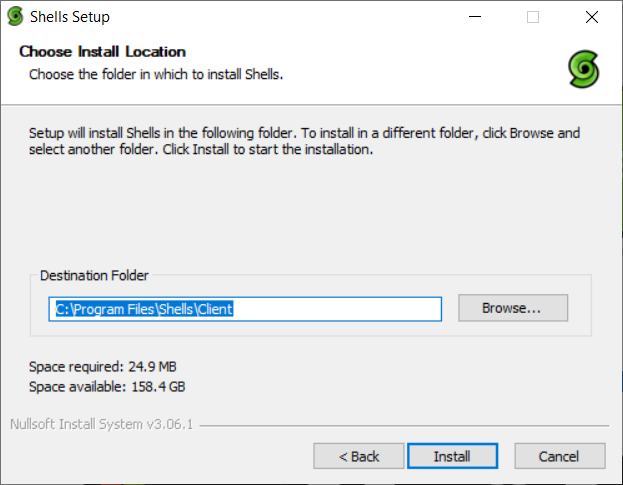
- ההתקנה מהירה במיוחד ואתה מוכן להפעיל את האפליקציה.
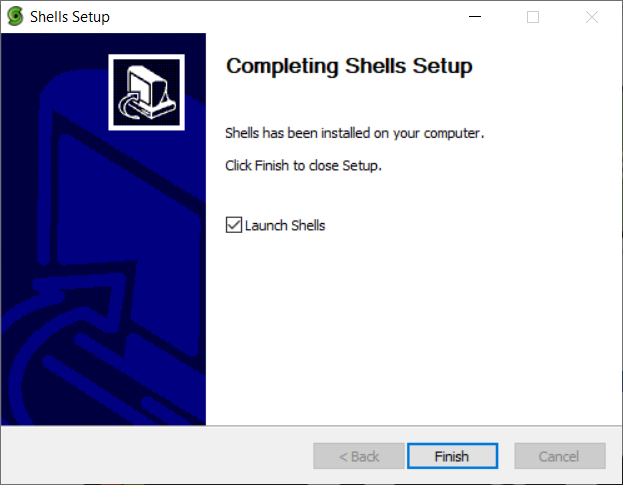
- הדבר היחיד שנותר לעשות הוא להזין את אישורי החשבון שקיבלת לאחר שהתחייבת לאחת התוכניות.
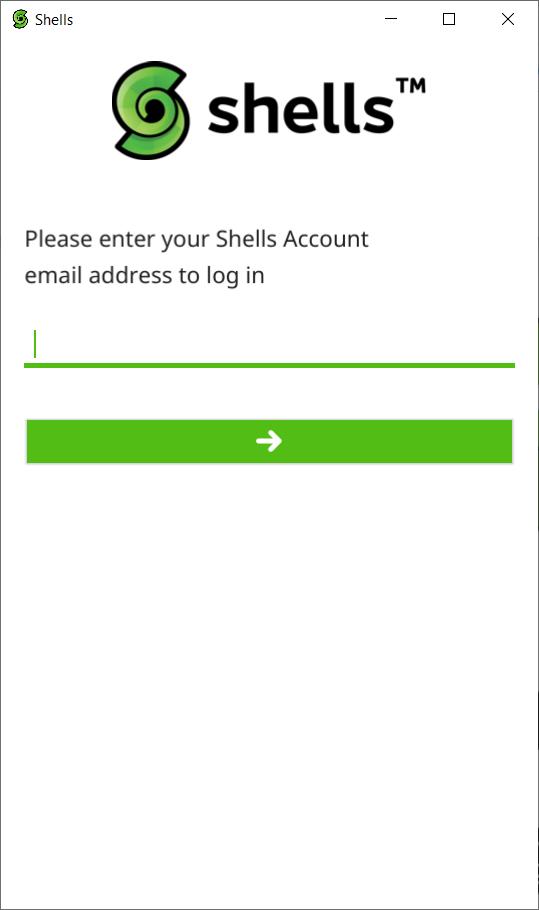
- זהו זה, המחשב הווירטואלי שלך מוכן.
בבדיקה המתוזמנת שלנו לקח לעצמנו רק מחשב Windows עובד בקצות האצבעות הווירטואליים שלנו, אבל אנחנו מניחים שקצת מיהרנו.
כלומר אם ברצונך להתקין אפליקציה. אתה יכול גם להריץ Shells מתוך כל דפדפן הרבה יותר קל, בלי להתקין שום דבר במכשיר שלך, פשוט על ידי כניסה לחשבונך.
קבל מחשב Windows מלא מן המניין
אנחנו לא יכולים להדגיש מספיק את העובדה שמחשב או מחשב נייד, רישיון Windows 10 וכל התוכנה יביאו אתכם למחיר נכבד.
החומרה תתחיל להיחלש מהיום הראשון ולאחר זמן מה, לא תוכל לקבל מחצית מהכסף שהשקעת בה.
עם Shells, לא רק שאתה מחליט כמה חזק המחשב שלך צריך להיות אלא גם כמה זמן אתה רוצה להשתמש בו והחשבון תמיד יביא אותך לאותה תוצאה: חיסכון בכסף.

קליפות
קבל לעצמך מחשב Windows עובד באופן מלא, נגיש מכל מכשיר, בכל זמן ובכל מקום!
- יתרונות
- 5 דקות להגדיר את זה
- מובטח הכסף בחזרה למשך 7 ימים
- גש למערכת שלך מכל מכשיר
- הפעל כל אפליקציה
- הנתונים שלך תמיד נמצאים בענן, מאוחסנים בבטחה
- אין צורך באחסון פיזי וחומרה
- חסרונות
- אתה זקוק לחיבור לאינטרנט
כפי שכבר הזכרנו, לקח לנו רק 3 דקות להגיע למערכת העבודה שלנו וברגע שהגענו לשם, כל האפליקציות עבדו בצורה חלקה.
כמובן, בהיותך מערכת ענן, זרימת הגישה שלך תלויה במהירות חיבור האינטרנט שלך, אך המערכת שלנו פעלה בצורה מושלמת.
הסיבה לכך היא שכל האפליקציות פועלות בשרתי Shells ולא במכשיר שלנו ולכן משתמשים רק בממשק הגרפי.
ניסיתם צדפים? אם וכאשר תעשה זאת, קפוץ אלינו והשאיר לנו את המשוב שלך לגבי האופן שבו זה התנהל. משתמשים אחרים עשויים ליהנות מהניסיון שלך.

![בוא Guardare la TV Svizzera dall'Italia [Guida 2023]](/f/2bd7dfd1f29a238e76b953815ffe96cb.jpg?width=300&height=460)
![Deaktivieren Sie die Durchsetzung der Treibersignature [Windows-Handbuch]](/f/764f61e52165cf2da3d7ad6c40d0162d.jpg?width=300&height=460)